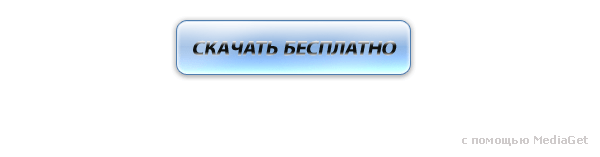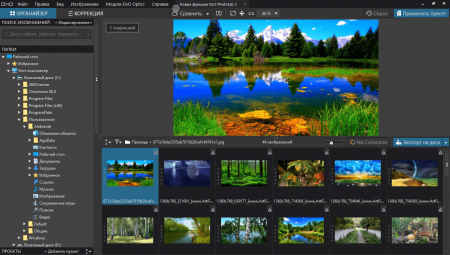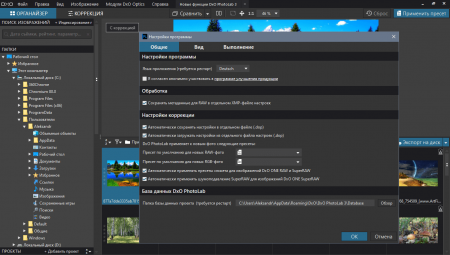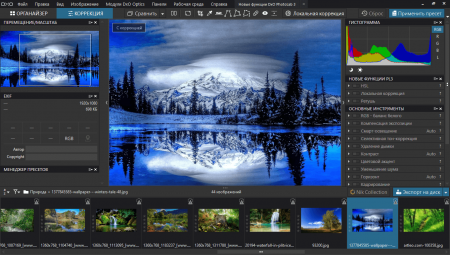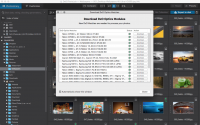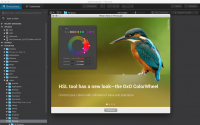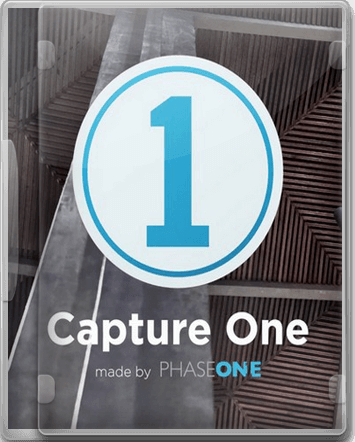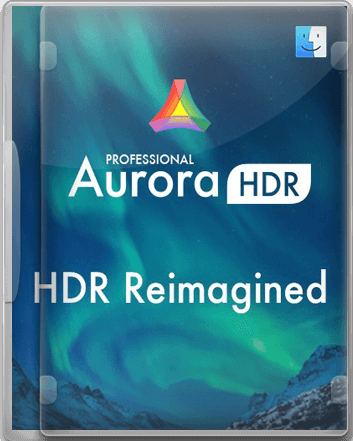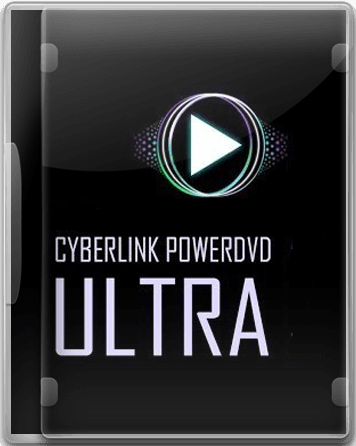DxO PhotoLab

DxO Labs существенно обновил программу для редактирования изображений DxO PhotoLab. В том числе добавили новый инструмент HLS (Hue, Saturation and Luminance) и ColorWheel, с помощью которых пользователь может регулировать цвета точней, чем раньше. Локальные настройки и функции восстановления тоже подверглись улучшению. Появились функции Clearview Plus для удаления атмосферного помутнения и DxO Prime для подавления цифрового шума.
Если вкратце, то DxO PhotoLab 3.3 Elite - хорошо продуманная и стабильная программа для редактирования изображений, в первую очередь RAW формата.
Новые инструменты и системные требования
DxO PhotoLab 2022 доступна в версиях Essential и Elite. Минимальные системные требования для комфортной работы PhotoLab - это процессор Intel Core 2 или AMD Athlon 64 X2 с 4 ГБ ОЗУ и, по крайней мере, Windows 8.1 (64 бит). А для версии macOS - процессор Intel Core i5 не менее 4 ГБ ОЗУ и OS X 10.13 или выше.
- Функция ClearView Plus делает изображения более четкими и «трехмерными».
- Smart Lighting максимально эффективно использует контрасты.
- DxO PRIME эксклюзивная технология шумоподавления.
- U Point для более тонкого редактирования, с ручными настройками.
- HSL современный инструмент поможет легко настроить цвета.
Новая версия предлагает поддержку цветовых профилей (DCP и ICC). DxO Labs известна своей строгой научной калибровкой фотографического оборудования. Это позволяет компании выполнять беспрецедентную точную оптическую коррекцию изображений. В приложении используются загружаемые модули практически для всех типов камер и объективов. Как только вы открываете изображение, а модуль для используемой камеры или объектива отсутствует, появляется установщик модуля оптики DxO, спрашивающий, хотите ли вы скачать необходимые модули. После этого с DxO PhotoLab вы применяете поправки, которые специально адаптированы к используемому оборудованию.
Интерфейс фото каталога
Русский интерфейс DxO PhotoLab довольно прост и состоит из двух частей. В разделе PhotoLibrary вы можете искать изображения на основе метаданных, представленных на изображении, с помощью параметра «Поиск изображений». Сначала необходимо проиндексировать папку или папки с помощью параметра «Индексировать папку». Если ввести конкретное число в окне поиска, появится список с ISO, фокусным расстоянием, выдержкой, диафрагмой, именем файла и рейтингом, а затем количество изображений, соответствующих этому поиску. Например, если мы ввели число 5, мы увидим, что в папке есть изображения с апертурой F5 и рейтингом 5 звёзд.
Также возможен поиск по расширению имени файла или дате создания. Это облегчает поиск конкретных изображений. Параметра «Папки» покажет структуру папок на компьютере. Если выбрана папка, миниатюры изображений, находящихся рядом с ней, будут отображаться в нижней части экрана, а в большом окне предварительного просмотра будет отображаться первое изображение из папки. Это изображение сразу же оптимизируется PhotoLab.
С помощью кнопки Apply Preset в правом верхнем углу одна из встроенных предустановок может быть применена к открытой записи для быстрого результата. Предварительные настройки делятся на группы, такие как Портрет и Пейзаж, Черно-белый, Атмосфера, Большой динамический диапазон, Смартфоны и Сцены DxO ONE.
При нажатии на миниатюру соответствующий эффект применяется к открытой записи. С помощью кнопки «Сравнить» над примером вы можете сравнить фотку до и после исправления или с помощью расположенной рядом кнопки «Просмотр рядом» расположить два снимка рядом. В правом нижнем углу примера мы находим кнопку «Экспорт на диск». Нажав кнопку со стрелкой рядом с пунктом «Экспорт на диск», вы можете сохранить измененный файл изображения на локальный диск или экспортировать его в приложение, Adobe Lightroom или загрузить в онлайн-сервис фотографий.
Настройки программы
Вы также можете открыть файл прямо в разделе «Настройка». Это приводёт к исчезновению списка папок, и вы перейдёте в режим, в котором изображение (RAW) можно настраивать различными способами. В середине окна раскрытое изображение. Слева находится окно Move / Zoom с полным изображением, палитра с информацией метаданных и редактор предустановок. Важные функции находятся справа. Вверху - гистограмма открытого изображения, а под ним - окно PL3, в котором новые функции HSL. Локальные настройки и функции по исправлению испорченных фотографий.
Внизу главные инструменты. Здесь размешены основные операции. Они состоят из палитр, которые можно открыть с помощью раскрывающихся списков и полос прокрутки, с помощью которых можно изменить многие параметры. Баланс белого, компенсация экспозиции, DxO Smart Lightning, селективный цветовые тона, DxO ClearView Plus, контраст, цвет, подавление шума, настройка горизонта и кадрирование. И таки группы, как «Свет», «Цвет», «Детализация», «Геометрия» и «Точка обзора DxO». Для каждой функции есть кнопка включения и выключения.
Предположим, что вы не хотите использовать шумоподавление, нажмите квадратную кнопку перед названием «Подавление шума» (тогда оно будет выглядеть тусклым). Через крестик справа от названия палитры можно удалить всю палитру из списка.
В Essential Tools расположена новая функцию - Локальных настроек. Для этого DxO Lab использует технологию U Point. Регулируя эти настройки, можно поместить контрольную точку в месте обработки. Увеличивая или уменьшая отображаемый круг перетаскиванием, вы можете установить размер обрабатываемой области. После этого на выбор предлагается 15 полос прокрутки, разделенных на три группы: «Свет», «Цвет» и «Детали».
- Группа Light содержит - экспозицию, контрастность, микроконтраст, ClearView Plus, Highlights, Midtones, Shadow и Blacks - чтобы настроить экспозицию, контраст, микроконтраст, яркость, блики, средние тона, области теней и чернение соответственно.
- Группа Color содержит полосы прокрутки Vibrancy, Saturation, Temperature (только RAW), Tint (только RAW) и Hue.
- Группа Detail - полосы прокрутки Sharpness и Blur. Это означает, что большое количество настроек может быть выполнено локально в области цветовой насыщенности, цветовой температуры, резкости.
Щелкнув правой кнопкой мыши на изображении, можное переключиться на другие инструменты, а именно, Auto Mask, Eraser, New Mask, Brush и Graduated Filter. Отменить все внесенные изменения и начать заново с помощью кнопки «Сброс». Также стоит упомянуть функции DxO Smart Lightning для улучшения динамического диапазона изображения и DxO Prime для подавления шума на изображениях RAW.
Палитра
Новая функция HSL находится в палитре цветов. Воспользуйтесь ей и появляется цветовое колесо с девятью цветовыми каналами и под ним тремя полосами прокрутки, которые называются - Насыщенность, Яркость и Однородность. Выберите нужный цветовой канал, например синий, и с помощью ручек на цветовом круге в сочетании с тремя полосами прокрутки настройте соответствующий цветовой канал на изображении. И если, что не так, то кнопка «Сброс» вернёт всё к исходным настройкам.
В палитре Detail есть новая функция Repair. При этом параметры «Восстановить клонирование» позволяют автоматически выполнять ремонт или клонировать части изображения. Опция «Показать маску» очень полезна, чтобы вы могли точно видеть, что вы делаете. Палитра «Детали» также имеет такие функции, как шумоподавление, хроматическая аберрация, не резкая маска и эффект «красных глаз».
В палитре Light мы находим функцию DxO ClearView Plus. Это автоматически удаляет атмосферную дымку практически со всех пейзажных снимков, а также с городских фотографий. Хотя это автоматическая функция, интенсивность коррекции ClearView Plus можно регулировать с помощью ползунка интенсивности или числового значения. Функция DxO Smart Lighting оптимизирует контраст изображения с помощью интеллектуальных настроек на основе содержимого.
Палитра Geometry позволяет выправлять, вырезать изображения, а также исправлять геометрические искажения. Это работает очень хорошо благодаря встроенным модулям оптики DxO. Необходимые модули для вашей камеры и объектива автоматически загружаются с веб-сайта DxO. Ручная коррекция также возможна. В DxO PhotoLab Elite геометрические поправки специализированного приложения DxO ViewPoint можно применять с помощью плагина.